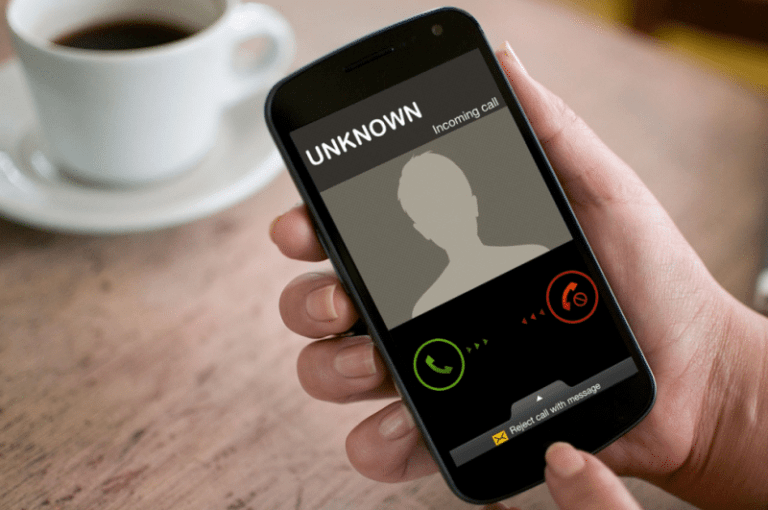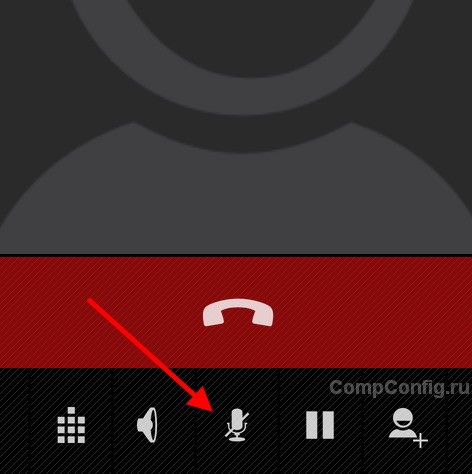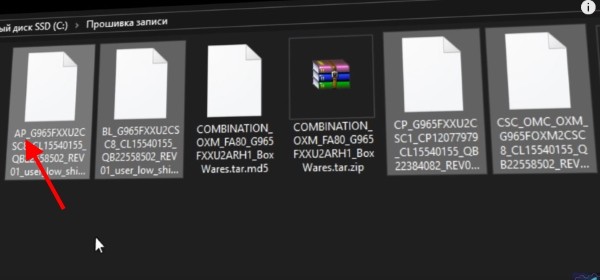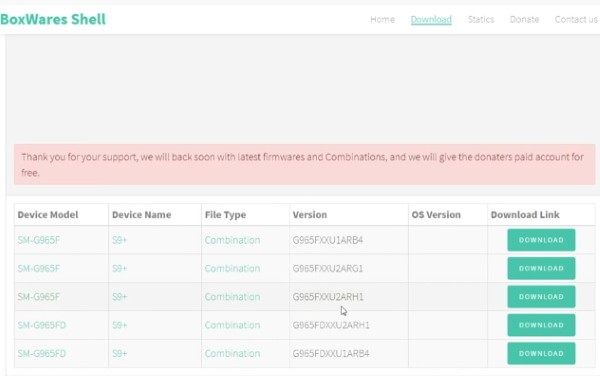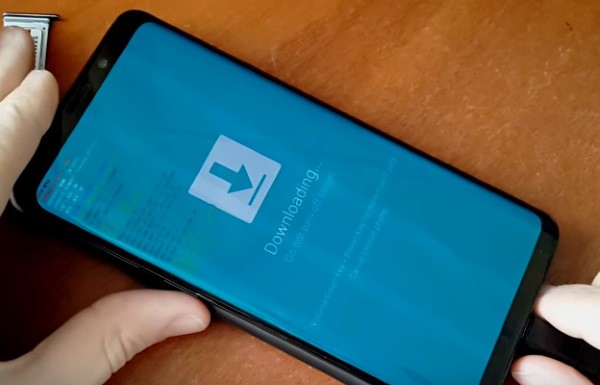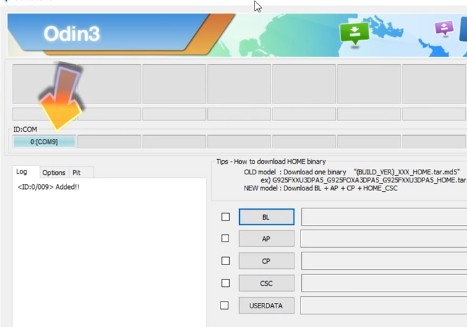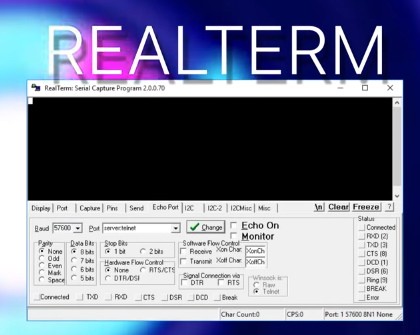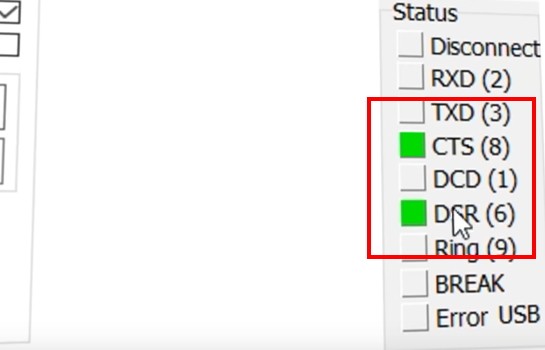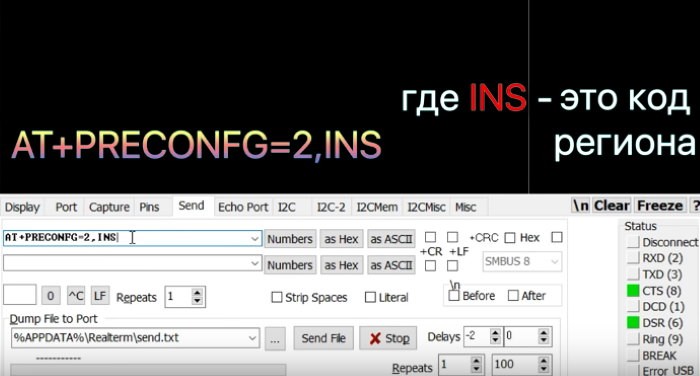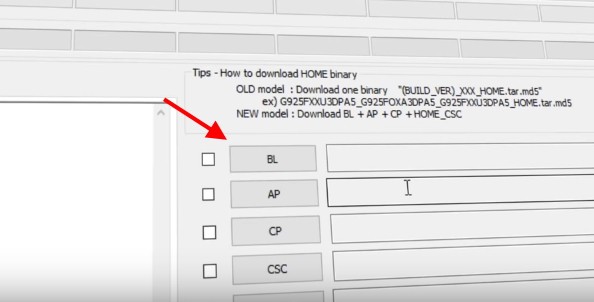Все ж бачили уривки з фільмів про шпигунів, де показували групу розвідників у невеликій пересувної лабораторії. Один з них сидів у навушниках і записував сигнал з жучків, розставлених в квартирі людини, за яким йде стеження. Сучасні технології дозволяє носити з собою в смартфоні таку шпигунську лабораторію. Сьогодні ми поговоримо про те, яким чином записати будь-який телефонна розмова на смартфоні Самсунг [інструкція для Айфона].
Для чого потрібна запис телефонної розмови на Самсунг
Запис розмови в нашому повсякденному житті може стати в нагоді в різних ситуаціях. Наприклад, коли ваш начальник обіцяє видати премію за те, що ви вчасно закриєте звіт. Ось тут вам потрібно буде включити запис і зберегти її, як доказ його слів. Диктофон в Самсунг є незамінним помічником в ділових переговорах. А особливо — в конфліктних ситуаціях. Коли потрібно записати мова, яку можна використовувати в своїх цілях в майбутньому.
У пристроях Samsung Note 8, 9 є така вбудована функція. Але є цікаві момент, який потрібно врахувати. Розробники мобільних пристроїв дозволили вбудувати диктофон в прошивках тих країн, де така функція дозволена законом. Але є країни, де запис голосу заборонена. І, відповідно, в прошивках Samsung для даної країни функція відсутня. Список і тих, і інших країн можна знайти на російськомовному сайті: https://www.samsung.com/ru/.
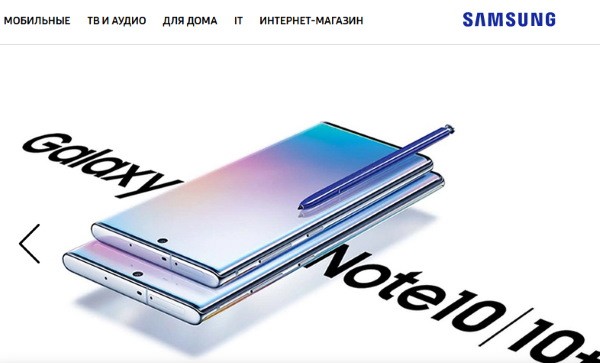
Офіційний сайт Samsung
У будь-якому випадку прошивку можна замінити на кастомную. І в ній також з’явиться можливість записувати спілкування на телефоні. Якщо ваш пристрій вже не на гарантійному періоді. Навіть якщо у вашому пристрої немає вбудованої функції диктофона, ви можете знайти для нього прошивку і встановити. Подібне ПО можна знайти на сайті 4PDA у відповідному розділі форуму.
Це цікаво: як зробити, щоб екран телефон не тухнул.
Запис телефонного дзвінка на Самсунг без додатків
Останнім часом виробник пристроїв Samsung обмежив функцію запису в пристроях для деяких країн. Користувачі поставилися до цього негативно. Але таке рішення було прийнято на рівні регіонального закону.
Ви в своєму смартфоні можете легко перевірити, чи підтримує пристрій запис розмови без будь-яких додатків:
- Викличте номер;

Виклик абонента по телефону - Якщо в смартфоні підтримується функція запису на панелі повинна відобразиться кнопка для запису;

Кнопка для запису розмови - Натисніть на зупинку записи в потрібному місці.
Різні моделі по-різному зберігають такі файли. Їх можна знайти в музичних файлах або в файловому менеджері. Для цього потрібно відкрити його в головному меню. І знайти папку, яка буде називатися Voice Record або Phone Record. У них і будуть ваші записи. Їх можна передати на комп’ютер через кабель USB. Або по Bluetooth на інший мобільний пристрій.
Читайте також: чому телефон не бачить СІМ карту що робити?
Спосіб зберегти розмову в телефоні Samsung Note 9
Для пристроїв Samsung Galaxy S9, S9 Plus, HTC, Huawei, Note 8 і інших, в яких немає функції запису є додаток в Google Play — «Автоматичний запис дзвінків».
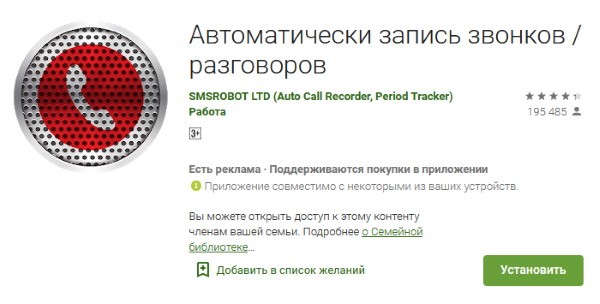
Додаток для запису голосу в Самсунг
Якщо у вас відсутня вбудована функція запису, додаток з Гугл Плей буде придатним інструментом.
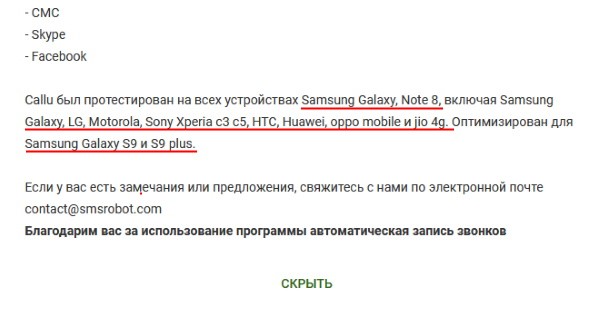
Підтримка різних версій Samsung
Перейдіть в маркет, щоб скачати його. Після установки воно здатне записувати ваші розмови по мобільному в автоматичному режимі.
Додаток дозволяє зберігати запис не тільки на мобільному пристрої, але і в хмарі на популярних ресурсах. А також додавати до них коментарі ярлики пріоритетів і ділитися ними в інтернет сервісах.
Додаток «Автоматичний запис» може:
- Зберігати вхідні та вихідні дзвінки;
- Проводити пошук по збереженим записів;
- Записувати всі дзвінки поспіль на вашому Самсунг;
- Відтворювати телефонні розмови;
- Вбудовані чорний / білий списки;
- Є можливість ділитися файлами через SMS, Facebook, Google.
У додатку також вбудований фоновий диктофон. Додаток може зберігати з його допомогою розмову, якщо ви активуєте гучний зв’язок. Інтерфейс програми російською мовою, тому для будь-якого користувача розібратися в ньому буде просто. Наведіть повзунок «Автоматичний запис» вгорі на головному екрані, щоб записати кожен дзвінок. В меню можна вибрати джерело запису: голос з телефону, загальний фон (диктофон).
Також можна вибрати зі списку телефонної книги, голос якого абонента потрібно записувати, а якого немає.
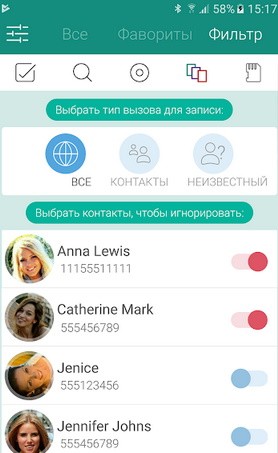
Фільтр записи по контактній книзі в додатку
Обмежте кількість записів програми.
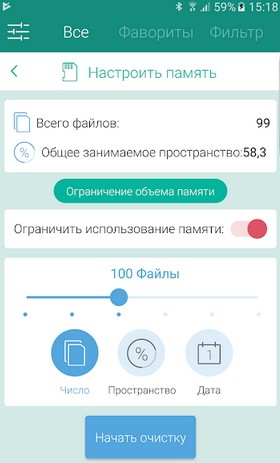
Встановлення кількості записуваних файлів в додатку
Налаштуйте потрібну кількість файлів або очистіть останні записи одним натисненням кнопки.
Це цікаво: як зняти задню кришку телефону Honor.
Підготовка до встановлення прошивки для Самсунг
Якщо на вашому мобільному пристрої немає штатної функції запису розмови, а також немає відповідного додатку, ви можете встановити нову прошивку для нього. У ній вже буде функція запису розмови. І ви зможете користуватися нею без будь-яких додаткових програм. Приклад буде розглянуто на популярному Galaxy Note 9.

Для прошивки смартфона знадобиться ПК і USB драйвер
Для перепрошивки потрібно комп’ютер, а також Samsung USB драйвер для вашої моделі, щоб підключити пристрій до ПК.
А також:
| програма Odin | Завантажити її можна за посиланням — http://4pda.ru/forum/index.php?showtopic=648344. Щоб завантажувати файли з форуму, необхідно пройти реєстрацію. За цією адресою є практично все ПЗ, яке буде потрібно для перепрошивки. |
| програма RealTerm | Можна знайти в будь-якому пошуковику. |
| Сама прошивка для регіону, в якому є потрібна нам функція | Прошивку потрібно знайти для своєї моделі пристрою знову-таки на форумі 4PDA. Перейдіть по посиланню вище і виберіть потрібний спойлер. |
| Combination | Цей файл ви також знайдете в списку необхідних для установки кастомной прошивки. |
Щоб не втратити важливі дані зі свого смартфона, потрібно зробити резервну копію файлової системи. Ви також зможете в будь-який момент повернути працездатність свого мобільного пристрою, якщо раптом щось піде не так. Додаток для цього можна завантажити в Play Market. Або на офіційному сайті, посилання на який також вже є в нашій статті вище.
Установка прошивки Samsung з можливістю запису телефонної розмови
Давайте приступимо до встановлення прошивки для Samsung Note 8, 9, яка дозволить записувати дзвінки. Драйвер USB або ADB, а також RealTerm потрібно встановити в корінь системної папки комп’ютера.
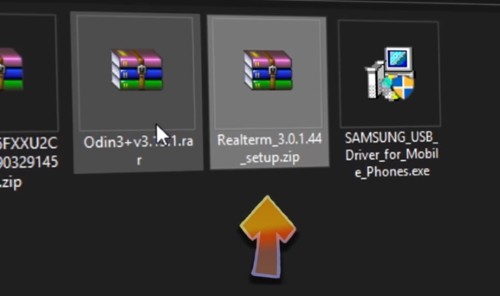
Програма RealTerm в архіві
Архів з програмою Odin потрібно просто розпакувати:
- Завантажте файл Combination з версією завантажувача не нижче, ніж зараз встановлений на вашому пристрої. Завантажити її можна також на сайті https://shell.boxwares.com/. У пошуковому рядку на сайті потрібно ввести номер моделі вашого пристрою. А її знайдіть в розділ налаштувань «Про телефоні». У списку праворуч для завантаження виберіть назву файлу — Combination;

Файли, необхідні для прошивки - Після завантаження та розархівування прошивки для Самсунга в папці має з’явитися 5 файлів. Імена їх об’ємні. І починаються вони на великі латинські літери. Файл з початком назви «Home» не потрібен, його можна видалити. Або перемістіть його в іншу папку;

Скачайте Combination на сайті - Настав час дій. Вийміть SIM карту і карту пам’яті і переведіть смартфон в режим Fastboot;

Вийміть СІМ карту і карту пам’яті з пристрою - Запустіть програму Odin. У ній повинна відобразиться модель вашого смартфона. Натисніть на кнопку «AP» в програмі і вкажіть файл Combination;

Відкрийте файл BL і виберіть відповідний в папці з прошивкою - Натисніть «Старт». Тепер програму «Odin» поки можна закрити. Але запустіть RealTerm;

додаток RealTerm - Натисніть в програмі вкладку «Port» і переконайтеся, що у вікні праворуч зеленим підсвічені пункти CTS і DSR;

Перевірте відповідність файлів перед зміною регіону - Натисніть в цій програмі вкладку «Send» і введіть команду, яку бачите на скріншоті. Останні букви після коми є ідентифікатором регіону або країни. Введіть команду і регіон і натисніть на кнопку «as ASCII»;

Введіть код в першому рядку програми і натисніть кнопку для продовження - На цьому етапі Самсунг потрібно перезавантажити і знову перевести в режим сполучення з комп’ютером;
- Відкрийте знову програму Odin і натисніть на кнопку «BL». У нього потрібно додати файл з прошивки з такою ж назвою «BL». Зробити це потрібно для всіх файлів;

Установка прошивки для смартфона - Натисніть кнопку «Старт», щоб програма почала встановлювати прошивку з записом телефонної розмови на вашому Самсунг.
На завершення ви побачите кнопку «Pass» зеленого кольору. Вона означає, що на пристрій успішно встановлена прошивка.